Sådan Tør Cache Partition i Android Recovery Mode
"Hvad er nøjagtigt" tør cache-partition "i gendannelsesmenuen på telefonen, og hvad gør den? Kan nogen forklare, at jeg sletter cache-partitionen, og hvad nyder det, hvis jeg tør den?"
For Android-brugere er du muligvis nødt til at komme indgendannelsestilstand til fejlfinding af Android-telefoner, såsom rodning, glemme adgangskode til låseskærm eller glemme mønstertilstand. Især kan du se "slette cache-partition" efter at have fået adgang til Android-systemgendannelse. Hvad er det, hvordan fungerer det på Android-enheder, og hvordan bruges Android-gendannelsestilstand til at udslette cache-partition? I dette indlæg introducerer jeg de detaljer, der er kompatible med Samsung, Galaxy, LG, Sony, Motorola, Xiaomi, Huawei osv.

Der er to slags cache i Android, somer app-cache og systemcache. Førstnævnte lagrer data per-app-basis, og sidstnævnte cacher centrale bit Android såvel som et par apps. Derfor kan du bruge nedenstående 2 metoder til at udslette cache.
- Valgmulighed 1. Brug Wipe Cache Partition til at rydde systemcache Android
- Valgmulighed 2. Brug ReiBoot til Android til at udslette systemcache-partition med kun 1 klik
- Yderligere tip: Brug indstillinger til at rydde individuelle app-cacher
Valgmulighed 1. Brug Wipe Cache Partition til at rydde systemcache Android
Sådan slettes cache-partition Galaxy S7? Hvis du får problemer med dine Android-enheder, f.eks. Frygtet sort skærm, er du muligvis nødt til at udslette cache-partition. Tag Samsung som eksempel, og de specifikke trin er:
1. Sluk for din Android-enhed.
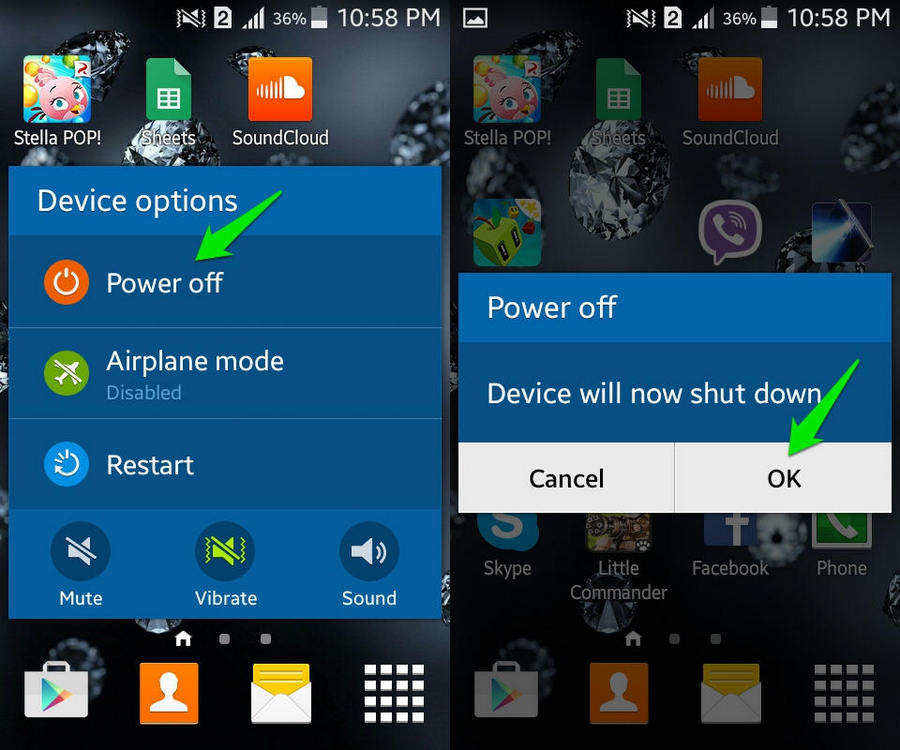
2. Tryk og hold på Volumen op / ned og tænd / sluk-tasten på samme tid, indtil startskærmen vises.
3. Brug knappen Volumen ned for at få adgang til Android-systemgendannelsestilstand.

4. Tryk på tænd / sluk-tasten for at bekræfte den.
5. Når du ser Android-roboten, skal du holde tænd / sluk-knappen nede.
6. Tryk og slip tasten Volume Up.
7. Tryk på Volumen ned for at "slette cache-partition" for at rydde cachen på Android-telefonen.

8. Tryk på tænd / sluk-tasten for at fremhæve den.
9. Tryk på knappen Lydstyrke ned for at vælge Ja.
10. Tryk på tænd / sluk-knappen for at vælge den.
11. Tryk på tænd / sluk-tasten for at genstarte enheden.
Bemærk: Det er værd at nævne, at du muligvis ser anderledesgendannelsestilstandskærme på forskellige mobile enheder. Tør cache-partition Huawei / Nexus 5X / Moto G3 / Pixel / S8 / S4 er imidlertid let at finde i de fleste af dem.
Lad os nu se den understøttede version på denne måde:
1. Understøttede Android-versioner: Android 4.4-9.0 (KitKat, Lollipop, Marshmallow, Nougat, Oreo)
2. Understøttede Android-enheder:
- Samsung (Galaxy S7 / S7 Edge, S6 / S6 Edge / S5 / S4 / S3, Galaxy Note 5 / Note 4 / Note 3 / Note 2, Galaxy Nexus, Samsung Galaxy Tab osv.)
- HTC (HTC 10, HTC One M, HTC One X +, HTC One S, HTC Desire X, HTC Desire C, HTC One V, HTC Explorer, HTC EVO 4G LTE, HTC Droid DNA osv.)
- LG (LG Optimus F7, LG Optimus F9, LG Optimus G osv.)
- Motorola (Motorola Droid Razr Maxx HD, Motorola Razr I, Motorola Droid Razr HD, Motorola Atrix HD osv.)
- Sony (Sony Xperia XA, Sony Xperia X, Sony Xperia Z, Sony Xperia C, Sony Xperia TL osv.)
- Huawei (Mate 10, Mate 10 Pro, Mate 10 Lite, P10, P10 Plus, P9, P9 lite mini, Honor 7X, Honor 9 osv.)
- Xiaomi (Redmi Y1, Redmi Y1 Lite, Mi Note 3, Mi Mix 2, Mi A1, Mi Max 2, Mi 6, Mi 5c, Redmi Note 4X osv.)
- Andre enheder…
Valgmulighed 2. Brug ReiBoot til Android til at udslette systemcache-partition med kun 1 klik
Da det er for kompliceret at tørre cache er partitionhar du brug for et brugervenligt værktøj til at håndtere dette problem. Tenorshare ReiBoot til Android er en af dem. Dette er et stykke software, der er designet til at løse Android-systemgendannelsesproblemer. For nemheds skyld gives den nye procedure til at udslette systemcache-partition nedenfor:
Trin 1. Download, installer og kør dette program til alle tilgængelige computere.
Trin 2. Slut din Android-enhed til computeren, så ReiBoot til Android genkender den. Vær opmærksom på, at det er nødvendigt at aktivere USB-debugging, når det er første gang, at tilslutte mobilenheden.

Trin 3. Vælg "Et klik for at rydde systemcache" for at udslette cache-partition i din Android-mobiltelefon.

Trin 4. Nu fjernes dine midlertidige filer og systemcache-partition.
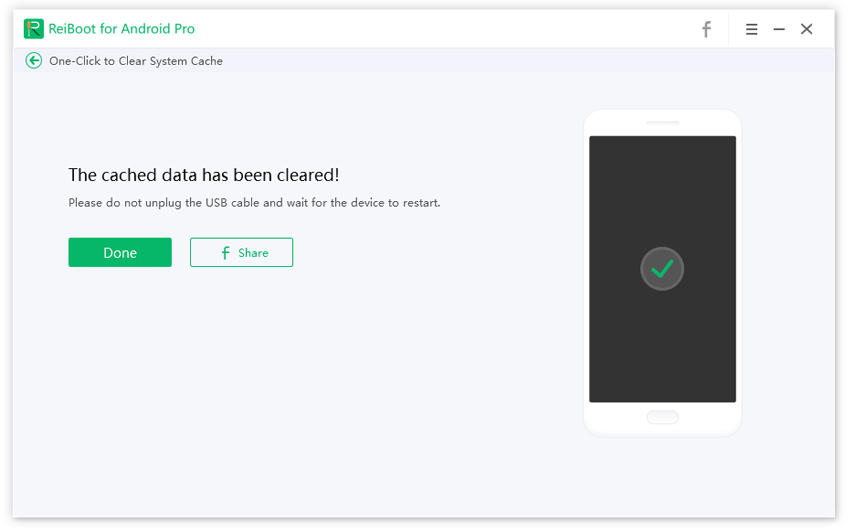
Yderligere tip: Brug indstillinger til at rydde individuelle app-cacher
Bortset fra ovenstående alternativer er du i standfor at rydde app-cache Android på indstillingerne. Naviger bare til Indstillinger, tryk på Storage, og så vil du se, hvor meget plads der bruges af partitionen under indstillingen Cache-data. På dette tidspunkt skal du klikke på cache-data og trykke på Okay for at rydde cache-Android.

Så det handler om Android gendannelsestilstandcache-partition. Håber du har lært godt af dem. Sidst men ikke mindst, hvis du har brug for hjælp eller har noget at dele med mig eller andre brugere, tøv ikke med at bruge kommentarfeltet nedenfor. Jeg vil hjælpe dig, så længe jeg modtager dem.









